5단계: 호스트 설치 및 구성(Hyper-V)
Lenovo XClarity Administrator의 요구사항을 충족하는 서버에 Microsoft Hyper-V Server를 설치할 수 있습니다.
시작하기 전에
고가용성 환경을 구현하려는 경우, Microsoft Hyper-V 클러스터 설정에 대한 자세한 정보는 고가용성 구현(Hyper-V)의 내용을 참조하십시오.
호스트가 하드웨어 및 소프트웨어 전제조건에 정의된 전제조건을 충족하는지 확인하십시오.
호스트 시스템이 관리하려는 장치와 동일한 네트워크에 있어야 합니다.
네트워크 어댑터를 공급한 공급업체에서 제공한 도구를 사용하여 네트워크 어댑터에 대한 장애 조치를 구성해야 합니다.
- 가상으로 분리된 데이터 및 관리 네트워크 토폴로지나 단일 데이터 및 관리 네트워크 토폴로지를 구현해야 합니다.
- XClarity Administrator를 사용하여 해당 관리 서버에 펌웨어 업데이트를 적용할 수 없습니다. 일부 펌웨어만 즉시 활성화가 적용되는 경우에도 XClarity Administrator는 대상 서버를 강제로 다시 시작합니다. 이로 인해 XClarity Administrator도 다시 시작됩니다. 지연된 활성화가 적용되는 경우에는 XClarity Administrator 호스트가 다시 시작될 때 일부 펌웨어만 적용됩니다.
- Flex System 섀시의 서버를 사용하는 경우 서버가 자동으로 전원이 켜지도록 설정되어야 합니다. 를 클릭한 후 서버를 선택하고 자동 전원 켜기 모드에 자동 전원을 선택하여 CMM 웹 인터페이스에서 이 옵션을 설정할 수 있습니다.
절차
로컬 관리 서버에서 Hyper-V를 설치하려면 외부 전원 DVD-ROM 드라이브를 사용할 수 있습니다. 원격으로 Hyper-V를 설치하려면 관리 서버의 관리 컨트롤러를 통해 제공되는 원격 제어 기능을 사용하십시오.
호스트에서 Hyper-V Server를 설치하고 구성하려면 다음 단계를 완료하십시오.
추가 지시사항은 Hyper-V Server 설치 웹 사이트에서 Microsoft에 의해 제공됩니다.
- 로컬에서 Hyper-V를 설치하려면 다음을 수행하십시오.
관리되는 서버에 액세스하여 Hyper-V를 로컬에 설치하려면 다음 단계를 완료하십시오.
- Microsoft Windows 2012 r2 이미지를 다운로드하여 이미지의 DVD-ROM을 만드십시오.
- 콘솔 연결 케이블을 서버의 KVM 커넥터에 연결하십시오.그림 1. 서버의 콘솔 연결 케이블과 앞면 베젤
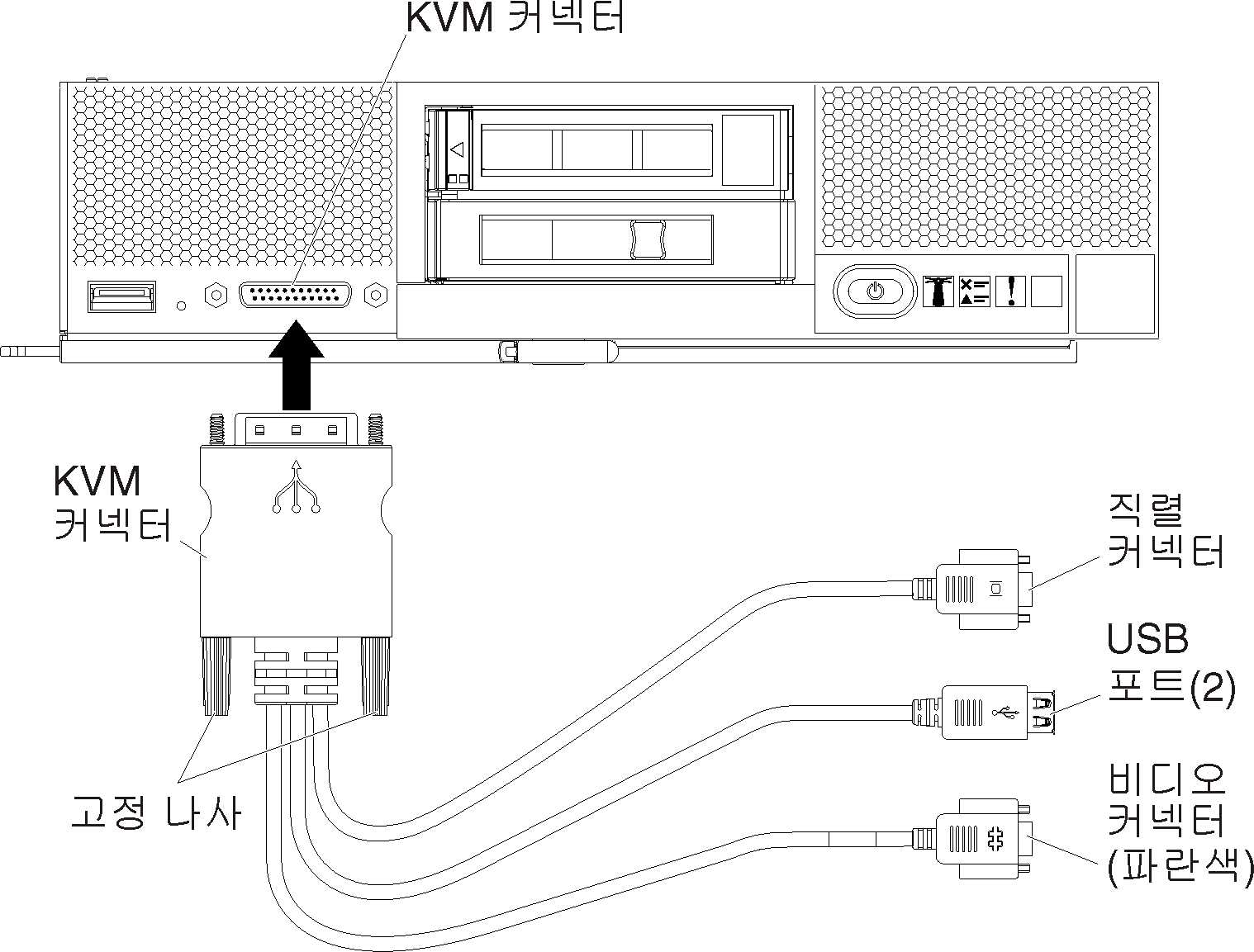
- 외부 전원 DVD-ROM 드라이브, 키보드, 마우스 및 콘솔을 콘솔 연결 케이블에 연결하십시오.
- DVD-ROM을 삽입한 후 서버 전원을 켜십시오.
- 스플래시 화면에서 F12를 누르고 서버를 부팅할 장치(예, 관리 컨트롤러: CD/DVD)를 선택하고 설치 프로세스를 계속 수행하십시오.
- 설치를 완료하여 서버의 관리자 암호를 구성했는지 확인하십시오.
- 설치가 완료되면 서버를 다시 시작하십시오.
- 옵션: 중복 어댑터 간의 장애 조치를 지원하려면 NIC 팀을 구성하십시오.
Microsoft 2012에서의 NIC 팀 설정에 대한 정보는 NIC 팀 개요 웹 사이트의 내용을 참조하십시오.
서버에서 NIC 팀 사용:- Server Manager에서 로컬 서버를 클릭하십시오.
- 속성 섹션에서 NIC 팀을 사용으로 설정하십시오.
NIC 팀 구성:- NIC 팀 페이지에서 서버를 클릭하십시오.
- 팀 섹션에서 을 클릭하십시오.
- 팀 이름을 지정하고 팀에 포함시킬 새 어댑터를 선택하십시오.
주이 시나리오에서는 호스트 인터페이스에 VLAN 태그를 적용하므로(또한 모든 패킷이 동일한 태그를 가짐) 이 시점에서 VLAN ID를 지정하지 마십시오. 가상으로 분리된 관리 및 데이터 네트워크를 구현하므로 VLAN 태그(하나는 데이터 패키지에 설정되고 하나는 관리 패킷에 설정됨)를 가상 인터페이스에 적용해야 합니다. - 이 서버에 Hyper-V 기능을 추가하십시오.
- Server Manager 대시보드에서 역할 및 기능 추가를 클릭하십시오.
- 설치 유형이 역할 기반 또는 기능 기반 설치인지 여부를 확인하십시오.
- 이 서버가 선택되었는지 확인하십시오.
- Hyper-V 서버 역할을 선택하고 다음을 클릭하십시오.
- 어댑터의 가상 스위치를 작성할 이더넷 어댑터를 선택하십시오.
- 마법사를 계속 진행하십시오. 완료되면 설치를 클릭하십시오.
- 서버를 다시 시작하여 변경사항을 적용하십시오.
다시 로그인하면 Server Manager 대시보드의 서버 탐색 분할창에 Hyper-V 역할이 표시됩니다.
- Virtual Switch Manager에서 가상 스위치를 작성하고 정의된 NIC 팀에 가상 스위치를 할당하십시오.
- 관리 도구에서 Hyper-V Manager를 시작하십시오.
- 작업에서 Virtual Switch Manager를 클릭하십시오.
- Virtual Switch 만들기를 클릭하고 마법사를 따라 진행하십시오.팁연결 유형에서 어댑터가
Microsoft Network Adapter Multiplexor Driver로 나열됩니다.
- 원격으로 Hyper-V를 설치하려면 다음을 수행하십시오.
관리되는 서버에 액세스하여 ESXi를 원격으로 설치하려면 다음 단계를 완료하십시오.
- Microsoft Windows 2012 r2 이미지를 다운로드하여 이미지의 DVD-ROM을 만드십시오.
- 관리 컨트롤러 인터페이스에서 서버에 대한 원격 제어 세션을 시작하십시오.
- 브라우저에서 서버의 관리 컨트롤러 IP 주소를 지정하십시오.
- 관리 컨트롤러 인터페이스에 로그온하십시오.
- 시스템 상태 페이지에서 원격 콘솔을 클릭하십시오.
- 지시사항에 따라 원격 콘솔 세션을 시작하십시오.그림 2. 원격 제어 세션의 예
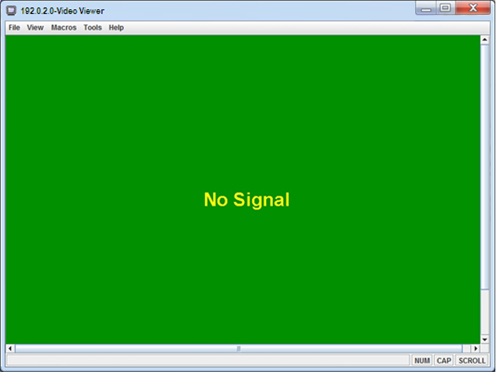
- 를 클릭하십시오.
- 이미지 추가를 클릭하고 클라이언트 워크스테이션에서 .ISO 이미지 위치를 찾아보십시오. 그런 다음 열기를 클릭하여 이미지를 탑재하십시오.
- 를 클릭하여 서버를 시작하십시오.
- 스플래시 화면에서 F12를 누르고 서버를 부팅할 장치(예, 관리 컨트롤러: CD/DVD)를 선택하고 설치 프로세스를 계속 수행하십시오.
- 설치할 디스크 드라이브를 선택하라는 메시지가 표시되는 경우.
- 로컬 디스크 드라이브에 설치하는 경우 설치 이미지 크기에 추가로 최소 192GB의 공간이 있는 디스크 드라이브를 선택하십시오.
- Hyper-V에서 제공하는 고가용성 기능을 사용하는 XClarity Administrator에 고가용성 솔루션을 구현하는 경우 선택할 스토리지에 대한 고려사항은 고가용성 구현(Hyper-V)의 내용을 참조하십시오. 설치 프로세스를 계속하기 전에 해당 스토리지를 설정해야 합니다.
- 설치가 완료되면 서버를 다시 시작하여 호스트의 IP 주소를 확인하십시오.
- 옵션: 중복 어댑터 간의 장애 조치를 지원하려면 NIC 팀을 구성하십시오.
Microsoft 2012에서의 NIC 팀 설정에 대한 정보는 NIC 팀 개요 웹 사이트의 내용을 참조하십시오.
- 서버에서 NIC 팀 사용:
- Server Manager에서 로컬 서버를 클릭하십시오.
- 속성 섹션에서 NIC 팀을 사용으로 설정하십시오.
- NIC 팀 구성:
- NIC 팀 페이지에서 서버를 클릭하십시오.
- 팀 섹션에서 을 클릭하십시오.
- 팀 이름을 지정하고 팀에 포함시킬 새 어댑터를 선택하십시오.
주이 시나리오에서는 호스트 인터페이스에 VLAN 태그를 적용하므로(또한 모든 패킷이 동일한 태그를 가짐) 이 시점에서 VLAN ID를 지정하지 마십시오. 가상으로 분리된 관리 및 데이터 네트워크를 구현하므로 VLAN 태그(하나는 데이터 패키지에 설정되고 하나는 관리 패킷에 설정됨)를 가상 인터페이스에 적용해야 합니다.
- 서버에서 NIC 팀 사용:
- 이 서버에 Hyper-V 기능을 추가하십시오.
- Server Manager 대시보드에서 역할 및 기능 추가를 클릭하십시오.
- 설치 유형이 역할 기반 또는 기능 기반 설치인지 여부를 확인하십시오.
- 이 서버가 선택되었는지 확인하십시오.
- Hyper-V 서버 역할을 선택하고 다음을 클릭하십시오.
- 어댑터의 가상 스위치를 작성할 이더넷 어댑터를 선택하십시오.
- 마법사를 계속 진행하십시오. 완료되면 설치를 클릭하십시오.
- 서버를 다시 시작하여 변경사항을 적용하십시오.
다시 로그온하면 Server Manager 대시보드의 서버 탐색 분할창에 Hyper-V 역할이 표시됩니다.
- Virtual Switch Manager에서 가상 스위치를 작성하고 정의된 NIC 팀에 가상 스위치를 할당하십시오.
- 관리 도구에서 Hyper-V Manager를 시작하십시오.
- 작업에서 Virtual Switch Manager를 클릭하십시오.
- Virtual Switch 만들기를 클릭하고 마법사를 따라 진행하십시오.팁연결 유형에서 어댑터가
Microsoft Network Adapter Multiplexor Driver로 나열됩니다.